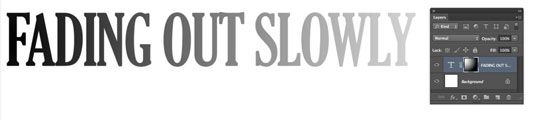Cómo crear efectos de fundido de texto en Photoshop CS6
Adobe Photoshop CS6 cuenta con una herramienta que le permite desvanecen texto cabo. Para crear texto que aparece a desaparecer, sólo tienes que seguir estos pasos:
Introduzca las palabras desapareciendo lentamente (u otro texto de su elección) en una nueva capa de texto.
Seleccione Capa-Layer Mask-Descubrir todas.
Este paso crea una máscara que puede mostrar u ocultar parte de la capa. Con Revelar todos, los valores por defecto de la capa seleccionados para mostrar todo en la capa sin ocultar nada de eso.
Presione D para asegurarse de que los colores de Photoshop son los predeterminados blanco y negro.
Seleccione la herramienta Degradado en el panel Herramientas.
O pulse Mayús + G hasta que la herramienta de degradado está activa.
Seleccione el degradado lineal relleno de la barra de opciones.
En la barra de opciones, haga clic en el selector de degradado (abajo-señalando flecha) y seleccione el primer plano a un gradiente de fondo.
Esto es, por defecto, el primero en el panel, a menos que usted ha cambiado los valores predeterminados.
Haga clic en el icono de la máscara de capa en el panel Capas para asegurarse de que está activo. Verá corchetes en el icono de la miniatura de la máscara de capa.
Haga clic en el lado izquierdo de la capa de texto y arrastre para el lado derecho.
Photoshop crea un gradiente en la máscara de capa que es negro a la derecha y se desvanece a blanco a la izquierda. Así, la máscara es más transparente en el lado izquierdo (donde la máscara es blanco) y menos transparente en el lado derecho (donde la máscara es de color negro). Se revela más del tipo original de la izquierda y se desvanece a cabo a la derecha.
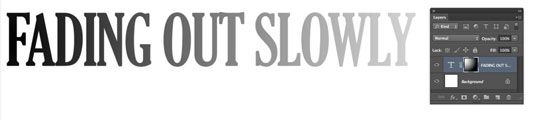
Sobre el autor
 Cómo utilizar capas de relleno en Photoshop CS6
Cómo utilizar capas de relleno en Photoshop CS6 Rellene capas en Adobe Photoshop Creative Suite 6 le dan opciones adicionales para su imagen. LA llenar la capa le permite agregar una capa de color sólido, un degradado o un patrón. Rellene capas también tienen máscaras de capa, como se indica…
 Cómo utilizar los colores frontal y de fondo en Photoshop CS6
Cómo utilizar los colores frontal y de fondo en Photoshop CS6 Photoshop CS 6 tiene dos categorías de colores - un color de primer plano y un color de fondo. Se aplica la color de primer plano al utilizar las herramientas de texto, las herramientas de pintura, o las herramientas de forma. El color de fondo es…
 Cómo usar la máscara de capa de degradado y pincel herramientas en Photoshop CS6
Cómo usar la máscara de capa de degradado y pincel herramientas en Photoshop CS6 Las máscaras de capa en Photoshop CS6 le permiten cepilla gradualmente en la transparencia y la opacidad en una base pixel selectiva. Dos de las herramientas de máscaras de capa - Gradient y cepillo herramientas - se utilizan con más frecuencia…
 Cómo utilizar el enmascaramiento en Fireworks CS5
Cómo utilizar el enmascaramiento en Fireworks CS5 Puede enmascarar en Adobe Fireworks Creative Suite 5, pero no utilizar absolutamente el mismo método que se utiliza en Illustrator, InDesign o Photoshop. El resultado es esencialmente el mismo, sin embargo.Una máscara le permite elegir qué parte…
 Cómo utilizar máscaras vectoriales en Photoshop CS6
Cómo utilizar máscaras vectoriales en Photoshop CS6 Cuando se crea una máscara vectorial, Photoshop CS6 " máscaras, " o cueros, lo que está fuera de la máscara y muestra lo que está contenido dentro de la máscara. Si elimina una máscara vectorial, uno se queda con la capa que muestra en su…
 ¿Cómo trabajar con máscaras de capa en Photoshop CS6
¿Cómo trabajar con máscaras de capa en Photoshop CS6 Al igual que cualquier otra máscara en Photoshop CS6, un máscara de capa es una imagen en escala de grises que se puede editar el contenido de su corazón. Las máscaras de capa son excelentes para la mezcla de capas de imágenes juntos y crear…
 Convertir hdr a escala de grises con un mapa de degradado
Convertir hdr a escala de grises con un mapa de degradado La mayoría de la gente no piensa en el uso de mapas de degradado para convertir las imágenes de alto rango dinámico (HDR) a blanco y negro (también conocida como escala de grises), pero los resultados son muy buenos. Un mapa de degradado no es…
 Añadir máscaras de capa en Photoshop Elements 10
Añadir máscaras de capa en Photoshop Elements 10 Una de las mejores herramientas creativas elementos tiene para ofrecer es máscaras de capa. Masking es esencialmente sólo otra manera de hacer una selección. En lugar de hacer una selección con una sola selección esquema - ya sea que se…
 Las capas de ajuste en Photoshop Elements 10
Las capas de ajuste en Photoshop Elements 10 Un capa de ajuste es un tipo especial de capa utilizada para la modificación de color y contraste. La ventaja de utilizar las capas de ajuste para sus correcciones, en lugar de aplicar directamente sobre la capa de la imagen, es que se puede…
 Rellene capas en Photoshop Elements 10
Rellene capas en Photoshop Elements 10 LA llenar la capa le permite agregar una capa de color sólido, un degradado o un patrón. Al igual que las capas de ajuste, capas de relleno también incluyen máscaras de capa. Puede editar, reorganizar, duplicar, eliminar y fusionar capas de…
 Cómo crear capas de relleno en Photoshop Elements 11
Cómo crear capas de relleno en Photoshop Elements 11 LA llenar la capa en Photoshop Elements 11 le permite agregar una capa de color sólido, un degradado o un patrón. Al igual que las capas de ajuste, capas de relleno también tienen máscaras de capa, como se indica en la imagen en miniatura del…
 Cómo utilizar la herramienta de tipo máscara en Photoshop Elements 9
Cómo utilizar la herramienta de tipo máscara en Photoshop Elements 9 Con la herramienta Texto máscara en Photoshop Elements personifica la combinación del tipo y de la imagen. La herramienta Texto Máscara no crea una nueva capa. En su lugar, se crea una selección en la capa activa. Esta es la herramienta de…